Roblox - это виртуальный мир и веб-сайт, который учит маленьких детей и даже подростков старшего возраста писать сценарии, строить и доставляет массу удовольствия. Из этого туториала Вы шаг за шагом узнаете, как сделать пистолет, работающий в Roblox.
Шаги
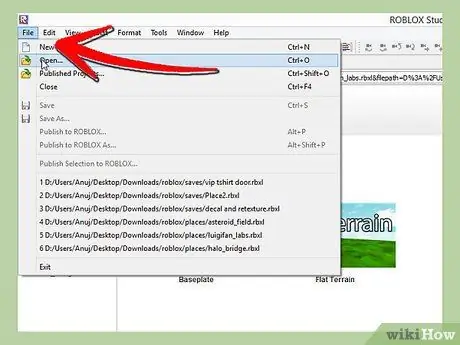
Шаг 1. Откройте Roblox Studio
Если вы еще не загрузили его, сделайте это. Откройте новое место (это можно сделать, нажав Ctrl + N или перейдя в Файл> Создать).
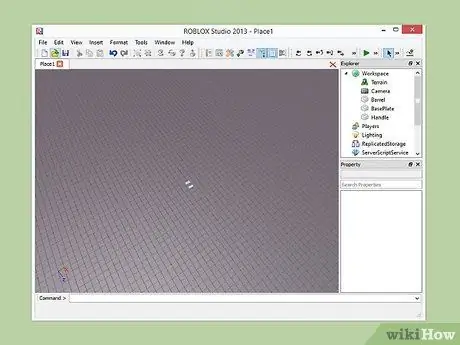
Шаг 2. Сделайте собственное ружье
Для начала нужно начать делать свою «модель» своего пистолета. Убедитесь, что он большой и большой, не как размер вашего аватара, а примерно как Роблоксианский дом.
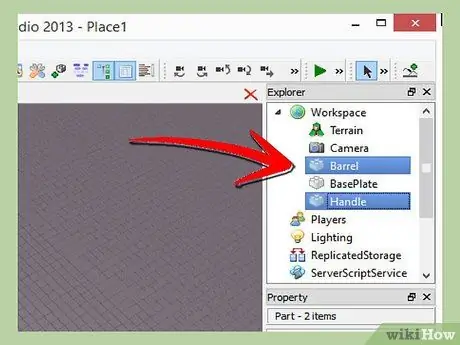
Шаг 3. Назовите одну часть «Ручка», а другую часть - «Бочка»
«Рукоятка» - это часть, когда игрок прикасается к ней, игрок может использовать оружие. «Ствол» - это та часть, откуда выходят пули.
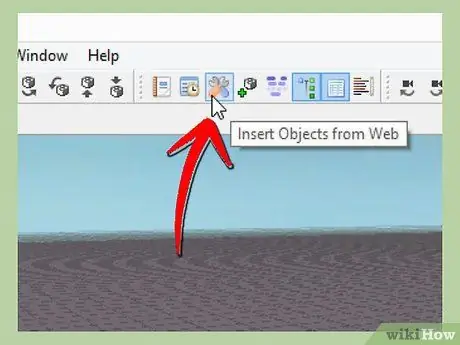
Шаг 4. Назвав две части, посмотрите в левый верхний угол экрана и выберите «Вставить»> «Объект»> «Инструмент»
Инструмент переходит прямо в рабочую область (в проводнике). Это одна из самых важных вещей, которую нельзя пропустить, потому что Инструмент - это тот, который отвечает за то, чтобы ваше оружие / оружие было пригодным для использования.
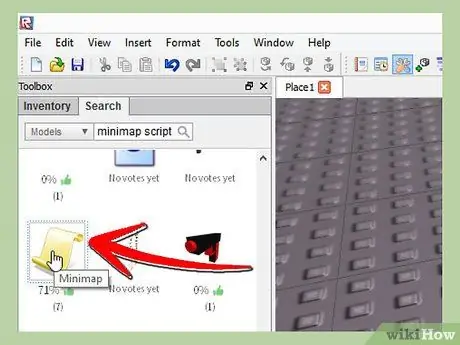
Шаг 5. Перейдите в раздел «Бесплатные модели» и вставьте скрипт под названием «Сценарий миникарты»
Сценарий миникарты отвечает за то, чтобы высококачественное оружие выглядело еще лучше. Он также действует как минимизатор, что означает, что он превратит все в вашей базовой плите, большие кирпичи, в крошечные, все, кроме вашего аватара.
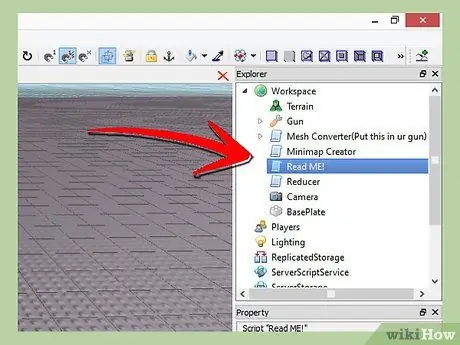
Шаг 6. Вставляем скрипт
После этого вы узнаете, что сценарий работает, когда появится сообщение в верхней части экрана. После этого вы увидите, как большая модель вашего пистолета превратилась в крошечную. Найдите модель мини-карты на базовой плите или в рабочем пространстве.
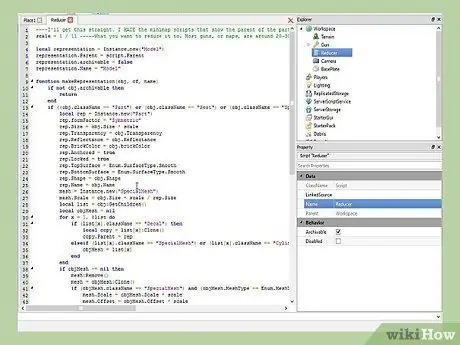
Шаг 7. Удалите модель миникарты, найденную в вашем рабочем пространстве
Откройте скрипт миникарты, который вы вставили в рабочую область. После его открытия в самой первой строке скрипта вы увидите что-то вроде этого:
-
масштаб = 2/10
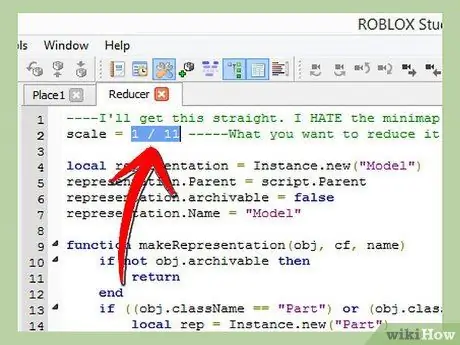
Сделайте пистолет на Roblox Step 7 Bullet 1 Эта строка - единственная строка, в которую вам разрешено вносить изменения. Например, если оригинал был:
-
Масштаб = 2/10
Затем измените его на
-
Масштаб 2/20
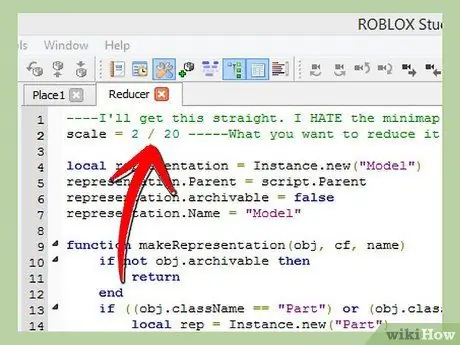
Сделайте пистолет на Roblox Step 7 Bullet 3 как вы можете видеть, / 20 отличает все от / 10. Вы можете сделать все, даже самое маленькое. Но рекомендуется использовать / 20
- Если 1/20, 2/20 или 3/20 не соответствует желаемому размеру, вы можете использовать десятичные дроби.
- 5/20, 0,6 / 20 или даже 0,2 / 20
- Тебе решать.
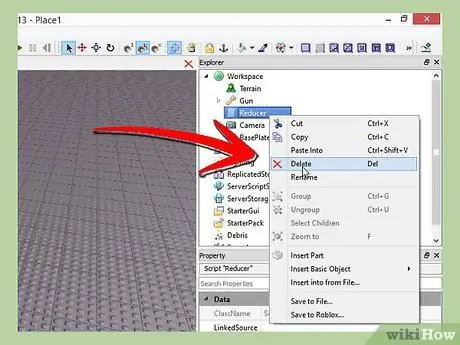
Шаг 8. Затем, когда вы закончите вносить изменения, выйдите из скрипта и скопируйте его
Затем удалите сценарий и затем вставьте. Опять же, сообщение появится вверху экрана.
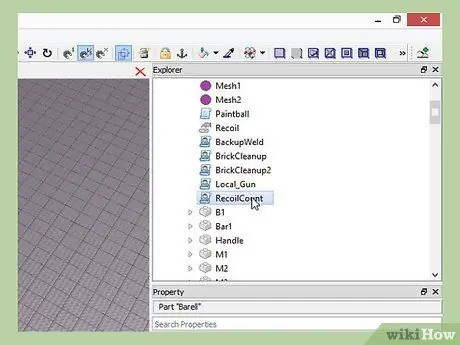
Шаг 9. Щелкните на своей модели миникарты
Откройте его, и вы увидите эти названия частей:
Рабочая область-> Деталь
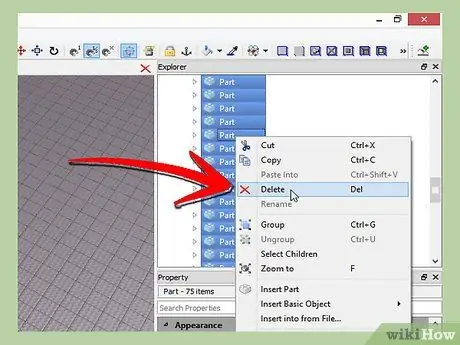
Шаг 10. Удалите ненужные слова, найденные в названии детали вашего оружия
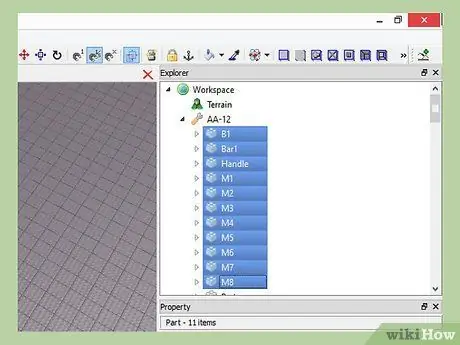
Шаг 11. Например, когда его Рабочая область -> Деталь
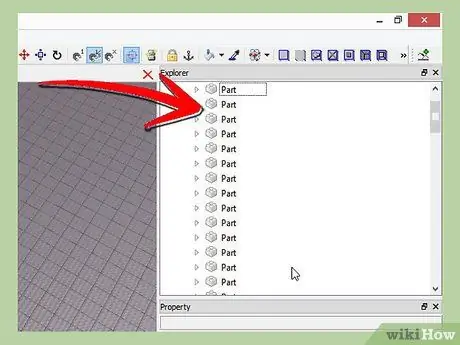
Шаг 12. Удалите Workspace -> так, чтобы осталась только «Часть»
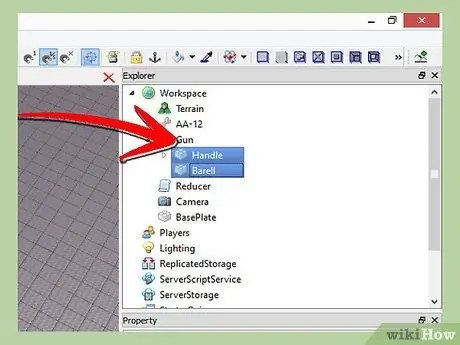
Шаг 13. Повторите то же самое, что и для «Ручки» и «Бочки».
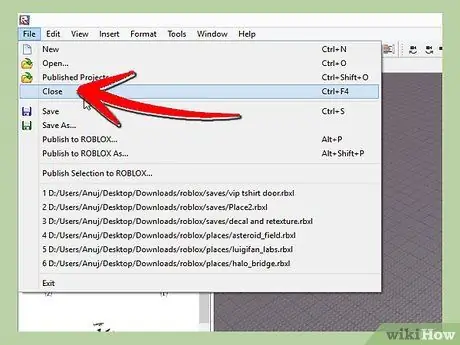
Шаг 14. Выйдите из модели вашего оружия
Помните инструмент? Перетащите модель миникарты в инструмент. И как только он окажется внутри инструмента, разгруппируйте его.
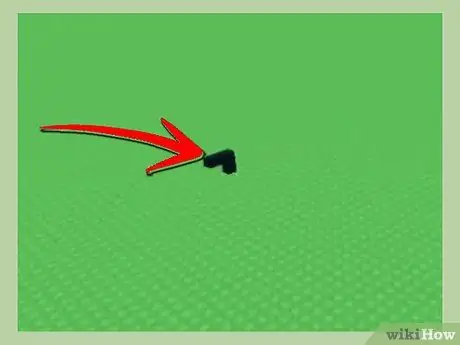
Шаг 15. Вставьте пистолет в рабочее пространство, откройте его и скопируйте все скрипты, найденные в пистолете
И вставьте его в инструмент, куда вы перетащили модель миникарты.
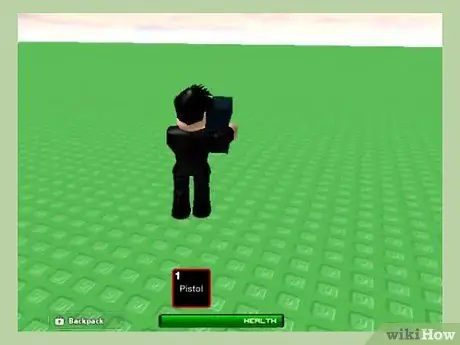
Шаг 16. После вставки проверьте это сейчас
Если это сработает, ваше ружье может оказаться в странном положении, когда вы его надели. Чтобы исправить это, не оснащайте его
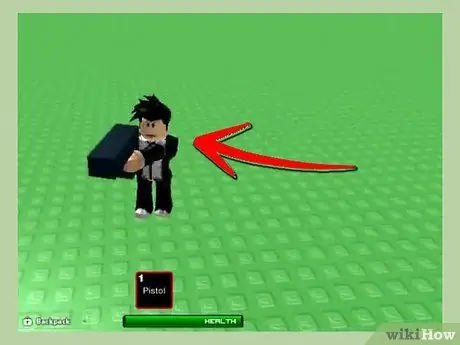
Шаг 17. Перейдите в «Игроки»> «Рюкзак» и нажмите на пистолет
Тогда оборудуйте его.

Шаг 18. Будет свойство под названием «Внешний вид»
Это действует как позиция захвата для вашей модели. Поиграйте с ним, чтобы получить правильное положение для захвата.

